
How to Set Path in Java – Computer में Java Path कैसे set करें? Hello Friends? How are you? Welcome again to Guptatreepoint blog. दोस्तों मैंने अपने पिछले article में बताया था की Java कैसे download करें और फिर कैसे install करें? और ये भी कहा था की अगले पोस्ट में मैं आपको java path set करने के process बताऊंगा| तो अब finally मैं आपके लिए एक पोस्ट लेकर आ चूका हूँ जिसमें मैं ये बताऊंगा की Java path कैसे set करते हैं – How to set path in java?
Java path क्यों set किया जाता है – Why we set path in java?
दोस्तों जब भी आप दुसरे किसी language को देखे होने जैसे C और C++ तो उसमें हम directly एक software को install करने के बाद program को run या execute करा सकते थे लेकिन Java में program को run या execute करने के लिए सबसे पहले आपको path set करना पड़ता है|
Java programming language में हमे Javac और java जैसे tools का उपयोग करने के लिए हमें जावा का path set करना पड़ता है| आप जावा के program को किसी भी text editor में लिख करके run करा सकते हैं|
कुछ लोगों का यह सवाल रहता है की यदि हम जावा path set ना करें तो क्या होगा| दोस्तों जब आप जावा का path set नहीं करेंगे तो आपका जावा program run नहीं करेगा| और एक message show करेगा “‘javac’ is not recognized as an internal or external command, operable program or batch file.”
यदि आप अपने जावा program को JDK/Bin directory के अन्दर save करते हैं तो आपको path set करने की जरुरत नहीं पड़ेगी क्योंकि jdk/bin के अन्दर ही javac और java tools available होते हैं| लेकिन यदि आप अपने जावा program को jdk/bin directory के बाहर save करते हैं तो आपको path set करने की जरुरत पड़ेगी|
How to Set Path in Java – Computer में Java Path कैसे set करें
Java programming language में path set करने का दो तरीका उपलब्ध है|
- Temporary
- Permanently
How to set Temporary Path of JDK in Windows
Temporary मतलब होता है कुछ समय के लिए that means जब हमें जावा program को run कराने की जरुरत पड़े हम उस समय जावा का path set कर सकते हैं| यह steps उस समय हेल्प करता है जब हम किसी दुसरे के computer में work कर रहे होते हैं और हमें computer के access करने के लिए full परमिशन नहीं मिला होता है तब हम temporary path set करते हैं और अपने जावा program को run कराते हैं|
इसमें एक ही प्रॉब्लम हमें बार बार फेस करना पड़ता है वो यह की जब आप Command prompt को बंद कर देंगे तो फिर से आपको जावा का path set करना पड़ेगा| दोस्तों कभी कभी जावा का path set करने में problem होती है जो की jdk नाम ना होने के कारण होती है मतलब की आप जिस version का software install करेंगे उस version के नाम का folder java के अन्दर बनेगा जिसे आपको JDK नाम से replace करना होगा तब जाकर आपका program run करेगा| बहुत सारे computer में simply बिना replace किये भी काम हो जाता है|
- सबसे पहले आप अपने computer में Local Disk C मतलब की C ड्राइव को open करें| उसके बाद Program Files folder के अन्दर Java folder के अन्दर JDK के अन्दर Bin folder को open करें और उसके बाद उसका path copy करें|
- अब उसके बाद, Java path set करने के लिए सबसे पहले आपको अपने computer में Command prompt open करना होगा| Command prompt को open करने के लिए आप Windows + R press करने के बाद CMD enter करें और फिर Enter button प्रेस करें या फिर आप directly start button पर click करके command prompt search करके open कर सकते हैं|
- अब उसके बाद एक काला colour का स्क्रीन show होगा जिसमें Set path = “copy path” लिखें| यहाँ copy path के जगह bin folder का path जो की आपने copy किया था उसको paste करें|
- उसके बाद Enter प्रेस करें| अब आपके computer में जावा का path set हो चूका है| अब आपको चेक करना होगा की आपका जावा path completely set हुआ या नहीं तो इसके लिए आपको command prompt में javac लिखना होगा और उसके बाद Enter प्रेस करना होगा| यदि आपके computer में Java का path set हो चूका होगा तो आपको जावा के बहुत सारे tools के list show होंगे| जैसा की image में दिखाया गया है|
How to set Java path Permanently in Windows?
अब हम आपको बतायेंगे की जावा path को permanently कैसे set करें जिससे हमें बार बार जावा path set करने की जरुरत नहीं पड़े| इससे यह फायदा होगा की जब भी आप जावा program को run या execute कराना चाहेंगे तब आप simply उस folder के location तक (जहाँ पर आपका जावा program save है) जाकर के अपने program को execute करा सकते हैं|
- सबसे पहले आप अपने computer में Local Disk C मतलब की C ड्राइव को open करें| उसके बाद Program Files folder के अन्दर Java folder के अन्दर JDK के अन्दर Bin folder को open करें और उसके बाद उसका path copy करें|
- उसके बाद आप अपने desktop screen पर My computer या This PC के icon पर right click करें| जैसे ही click करेंगे तो एक drop down menu open होगा जिसमें Properties option पर click करें|
- अब आपके सामने Control Panel open होगा जिसमें left side में Advanced system settings पर click करें|
- अब आपके सामने एक popup box open होगा जिसमें Environment Variables option पर click करें|
- अब उसके बाद Environment Variables का एक popup box open होगा जिसमें User Variables For PC area के अन्दर New option पर click करें|
- उसके बाद एक New User Variables का popup box open होगा जिसमें दो textbox show होंगे| Variable name के सामने वाले textbox में Path लिखे और Variable value के सामने वाले textbox में Jdk/bin का path को paste करें और फिर Ok पर click करें|
- उसके बाद फिर से Ok पर click करें और finally एक बार और ok पर click करें|
- अब आपके computer में permanently जावा का path set हो चूका है| इसे चेक करने के लिए आप अपने computer में command prompt open करें और फिर javac लिखकर enter करें| आप जैसे ही javac लिखकर enter करेंगे तो आपके सामने java के बहुत सारे tools show होने लगेंगे|
Conclusion and Final Words
आज के दिन में जावा programming language लगभग सभी जगहों पर use होने लगा है| अभी हाल में ही Kotlin programming language आया है जिसमें जावा के code भी use होते हैं या यूँ कहें की Kotlin programming language Java based programming language है|
किसी भी जावा के program को run करने के लिए हमें jdk folder का path set करना पड़ता है जिससे हम आसानी से किसी भी folder में जावा के source code को रखकर execute करा सकें| मैंने इस पोस्ट में जावा path set करने का दो तरीका बताया है मुझे उम्मीद है की यह पोस्ट आपको बहुत पसंद आया होगा इस पोस्ट को अपने दोस्तों के साथ share जरुर करें| यदि इससे related आपका कोई भी सवाल हो तो आप comment box के द्वारा पूछ सकते हैं| Thank you for visit Guptatreepoint blog.



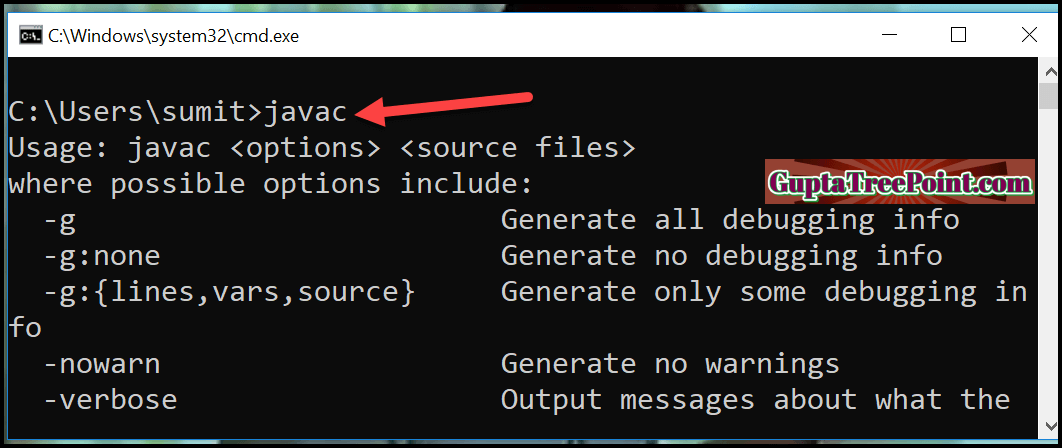

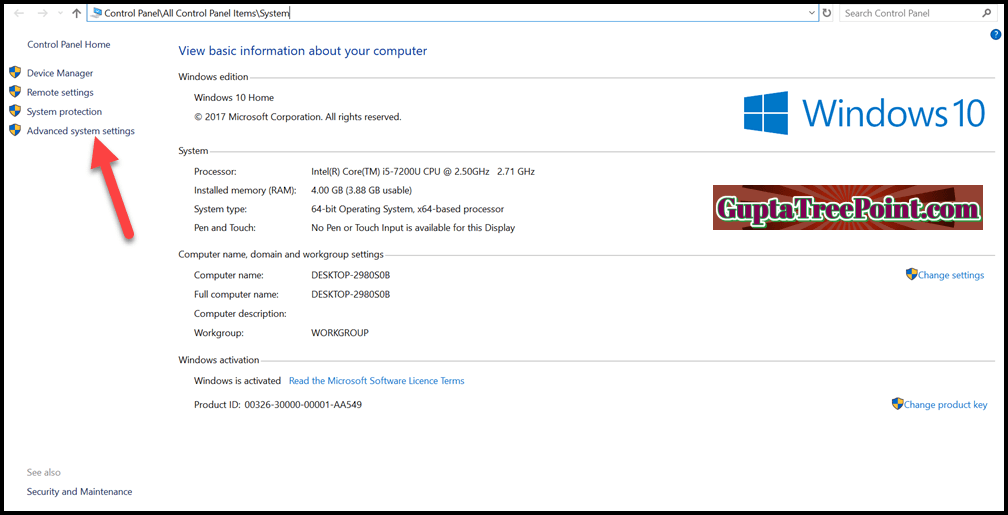





very nicely explained thanks
java instaliation ke baad or path set karne ke baad use kese kare icon kese dikhega
Ab aap kahi par bhi .java nam se file bnaiye jisme java ka code likhiye or phir use run kijiye
this is ncy information for me thanks sir for sharing this information
Thank you for visit my blog.